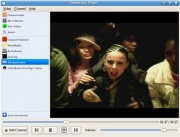Miro
| Miro | |
|---|---|
|
| |
| Participatory Culture Foundation | |
| 1.0 / 13 de noviembre de 2007 | |
| ? / 2007 | |
| democracyplayer | |
| ? | |
| Televisión por Internet | |
| libre (GPL) | |
| No | |
| www.getmiro.com | |
Miro, anteriormente conocido como Democracy Player, es una aplicación libre que nos permite ver televisión por Internet. Es de uso bastante intuitivo. Al iniciar aparece una serie de canales a los cuales nos podemos suscribir. Cabe destacar el canal Linux Make The Switch, que tiene vídeos incluso sobre la instalación de Ubuntu y el uso de GNOME.
Contenido
Instalación
Lo único que tienes que tener en cuenta es que tienes conflictos con el paquete j2re1.4, de modo que si tienes instalada esta versión del JRE tendrás que desinstalarla antes. No sé el porqué de éste conflicto porque no parece tener nada de Java este programa. Para más información ver al artículo sobre Java.
Utiliza el motor de Xine, por lo que es recomendable instalar el paquete libxine-extracodecs. Ver Instalar códecs multimedia.
Tiene más información sobre la instalación de Miro en Linux en el wiki de Participatory Culture Foundation.
Para instalar mediante los repositorios hacemos lo siguiente:
Repositorios
En un consola escribimos lo siguiente para editar el archivo source.list:
$ sudo nano /etc/apt/sources.list
Y ahora agregamos el repositorio según nuestra distribución:
Hardy: (amd64 y i386)
deb http://ftp.osuosl.org/pub/pculture.org/miro/linux/repositories/ubuntu hardy/
Gutsy: (amd64 y i386)
deb http://ftp.osuosl.org/pub/pculture.org/miro/linux/repositories/ubuntu gutsy/
Feisty: (i386)
deb http://ftp.osuosl.org/pub/pculture.org/miro/linux/repositories/ubuntu feisty/
Dapper: (i386)
deb http://ftp.osuosl.org/pub/pculture.org/miro/linux/repositories/ubuntu dapper/
Ahora actualizamos y instalamos:
$ sudo aptitude update && sudo aptitude install miro
Uso
Para iniciar Miro en GNOME, vamos al menú Aplicaciones -> Sonido y vídeo -> Miro player.
Para iniciar Miro en KDE, vamos al menu KDE -> Aplicaciones -> Multimedia -> Miro.